AirDrop, mới cho OS X 10.7 Lion, được xây dựng dựa trên sự thành công của Bonjour, công cụ mạng không cấu hình của Apple được sử dụng cho mọi thứ từ tìm máy in đến trò chuyện qua mạng cục bộ. Mặc dù được xây dựng dọc theo các dòng tương tự, AirDrop tập trung hơn, chỉ có một chức năng: nó chia sẻ không dây các tệp giữa các máy Mac tương thích mà người dùng không cần cấu hình hoặc thiết lập.
Yêu cầu hệ thống
Nếu bạn đang chạy Lion trên máy Mac gần đây, bạn đã có mọi thứ bạn cần để sử dụng AirDrop. Các máy Mac tương thích sớm nhất là MacBook và MacBook Pro từ cuối năm 2008. Bạn không cần phải ở trong phạm vi của mạng không dây hoặc kết nối với Internet. Miễn là bạn ở gần một máy Mac khác được Lion trang bị, bạn có thể trao đổi các tệp mà không cần mật khẩu theo ba bước:
- Mở cửa sổ Finder mới trên cả hai máy Mac và nhấp vào AirDrop trong thanh bên của mỗi máy Mac. Sau một thời gian trì hoãn ngắn, trong đó máy Mac quét các kênh Wi-Fi có sẵn, một danh sách các máy tương thích xuất hiện trong phần chính của cửa sổ.
- Kéo tập tin được gửi vào cửa sổ AirDrop trên máy Mac đầu tiên và phát hành nó trên biểu tượng đại diện cho máy Mac thứ hai. Bạn sẽ được yêu cầu xác nhận rằng bạn muốn gửi tệp.

- Ngay khi người khởi tạo xác nhận thao tác gửi, máy Mac thứ hai sẽ yêu cầu chủ sở hữu của nó lưu, hoặc lưu và mở tệp hoặc từ chối chuyển. Nhấp vào 'lưu' hoặc 'lưu và mở' sao chép tệp vào thư mục tải xuống.

Bảo mật AirDrop
AirDrop không cần mật khẩu và không thể tắt, nhưng nó có một số tính năng bảo mật tích hợp. Đứng đầu trong số này là thực tế rằng không ai có thể gửi tệp tới máy Mac của bạn trừ khi bạn chấp nhận chuyển khoản. Tương tự, đó là hoạt động một chiều, vì vậy không ai có thể sử dụng AirDrop để lấy tệp từ ổ cứng của bạn.
Quan trọng hơn, nếu bạn không chọn AirDrop trong thanh bên Finder, máy Mac của bạn sẽ không xuất hiện trong quá trình quét AirDrop của bất kỳ ai khác. Nếu bạn muốn tránh bấm AirDrop một cách tình cờ, hãy xóa nó khỏi thanh bên bằng cách giữ Command trong khi kéo nó đi, hoặc đi tới Finder / Preferences / Sidebar và bỏ chọn mục AirDrop.
Chuyển mà không có AirDrop
Như tên gọi của nó, AirDrop chỉ hoạt động trên phần cứng AirPort của Apple. Bạn không thể sử dụng nó để chuyển các tập tin từ máy không dây sang máy Mac được kết nối bằng Ethernet. Để làm điều đó, bạn sẽ phải quay lại sử dụng các thư mục được chia sẻ.
Mở Tùy chọn hệ thống / Chia sẻ trên máy Mac có dây và nhấp vào hộp kiểm 'chia sẻ tệp' để hiển thị máy trên mạng của bạn. Chuyển sang một máy khác trên mạng của bạn và đảm bảo các tài nguyên được chia sẻ hiển thị trong Finder bằng cách mở Tùy chọn và, trong phần Được chia sẻ, chọn hộp bên cạnh 'Máy tính Bonjour'. Giờ đây, máy Mac có dây sẽ xuất hiện trong thanh bên của bất kỳ cửa sổ Finder nào được mở trên máy Mac thứ hai đó.
Giờ đây, bạn có thể kéo các tệp từ máy Mac hỗ trợ Wi-Fi sang thiết bị được kết nối Ethernet, thả chúng vào hộp thả công khai sau hoặc, nếu bạn có tên người dùng và mật khẩu cho máy, điều hướng cấu trúc tệp của nó đến một vị trí cụ thể . Điều tương tự cũng hoạt động ngược lại, cho phép bạn kéo và thả các tệp từ máy Mac có dây sang bất kỳ máy nào khác trên mạng.








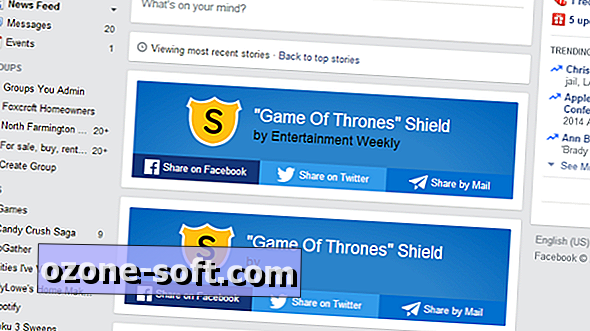





Để LạI Bình LuậN CủA BạN